So löschen Sie PlayTally: Apple Music Stats
Veröffentlicht von: Mike ClayErscheinungsdatum: February 19, 2024
Müssen Sie Ihr PlayTally: Apple Music Stats-Abonnement kündigen oder die App löschen? Diese Anleitung bietet Schritt-für-Schritt-Anleitungen für iPhones, Android-Geräte, PCs (Windows/Mac) und PayPal. Denken Sie daran, mindestens 24 Stunden vor Ablauf Ihrer Testversion zu kündigen, um Gebühren zu vermeiden.
Anleitung zum Abbrechen und Löschen von PlayTally: Apple Music Stats
Inhaltsverzeichnis:
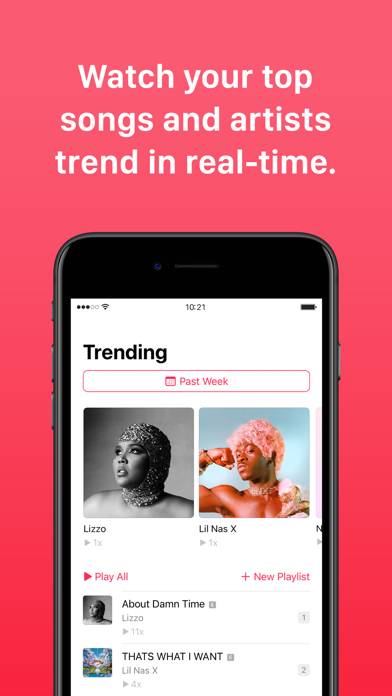
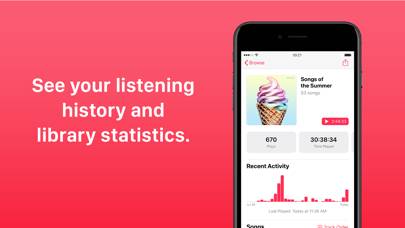
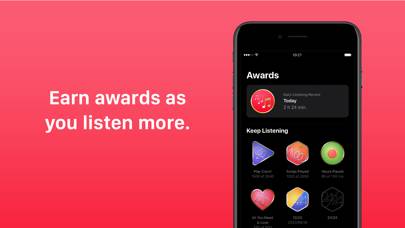
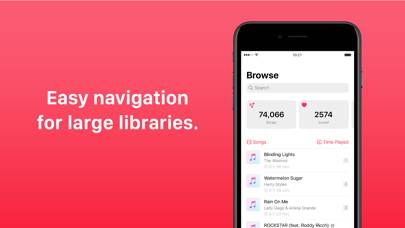
Anweisungen zum Abbestellen von PlayTally: Apple Music Stats
Das Abbestellen von PlayTally: Apple Music Stats ist einfach. Befolgen Sie diese Schritte je nach Gerät:
Kündigen des PlayTally: Apple Music Stats-Abonnements auf dem iPhone oder iPad:
- Öffnen Sie die App Einstellungen.
- Tippen Sie oben auf Ihren Namen, um auf Ihre Apple-ID zuzugreifen.
- Tippen Sie auf Abonnements.
- Hier sehen Sie alle Ihre aktiven Abonnements. Suchen Sie PlayTally: Apple Music Stats und tippen Sie darauf.
- Klicken Sie auf Abonnement kündigen.
Kündigen des PlayTally: Apple Music Stats-Abonnements auf Android:
- Öffnen Sie den Google Play Store.
- Stellen Sie sicher, dass Sie im richtigen Google-Konto angemeldet sind.
- Tippen Sie auf das Symbol Menü und dann auf Abonnements.
- Wählen Sie PlayTally: Apple Music Stats aus und tippen Sie auf Abonnement kündigen.
PlayTally: Apple Music Stats-Abonnement bei Paypal kündigen:
- Melden Sie sich bei Ihrem PayPal-Konto an.
- Klicken Sie auf das Symbol Einstellungen.
- Navigieren Sie zu „Zahlungen“ und dann zu Automatische Zahlungen verwalten.
- Suchen Sie nach PlayTally: Apple Music Stats und klicken Sie auf Abbrechen.
Glückwunsch! Ihr PlayTally: Apple Music Stats-Abonnement wird gekündigt, Sie können den Dienst jedoch noch bis zum Ende des Abrechnungszeitraums nutzen.
So löschen Sie PlayTally: Apple Music Stats - Mike Clay von Ihrem iOS oder Android
PlayTally: Apple Music Stats vom iPhone oder iPad löschen:
Um PlayTally: Apple Music Stats von Ihrem iOS-Gerät zu löschen, gehen Sie folgendermaßen vor:
- Suchen Sie die PlayTally: Apple Music Stats-App auf Ihrem Startbildschirm.
- Drücken Sie lange auf die App, bis Optionen angezeigt werden.
- Wählen Sie App entfernen und bestätigen Sie.
PlayTally: Apple Music Stats von Android löschen:
- Finden Sie PlayTally: Apple Music Stats in Ihrer App-Schublade oder auf Ihrem Startbildschirm.
- Drücken Sie lange auf die App und ziehen Sie sie auf Deinstallieren.
- Bestätigen Sie die Deinstallation.
Hinweis: Durch das Löschen der App werden Zahlungen nicht gestoppt.
So erhalten Sie eine Rückerstattung
Wenn Sie der Meinung sind, dass Ihnen eine falsche Rechnung gestellt wurde oder Sie eine Rückerstattung für PlayTally: Apple Music Stats wünschen, gehen Sie wie folgt vor:
- Apple Support (for App Store purchases)
- Google Play Support (for Android purchases)
Wenn Sie Hilfe beim Abbestellen oder weitere Unterstützung benötigen, besuchen Sie das PlayTally: Apple Music Stats-Forum. Unsere Community ist bereit zu helfen!
Was ist PlayTally: Apple Music Stats?
Blackpink - ‘tally official audio:
REAL-TIME REPLAY
Now you have the power to relive your favorite songs anytime, not just on a yearly basis. PlayTally generates lists in real-time, ensuring you're always up to date with your music trends. Choose any date range and discover your top tracks for that specific period. Plus, you can easily mark tracks like white noise and sleep sounds to keep them out of your Trends list.
TRACK YOUR HISTORY
Track your music history effortlessly by syncing PlayTally data across multiple devices through iCloud Music Library. you can even track additional Apple Music devices. Take a trip down memory lane and see what you were jamming to on any given day. Plus, create personalized playlists from your music history.
EARN AWARDS
As you dive deeper into your music journey, PlayTally rewards you with badges for your dedication and growing music collection. It's like earning activity awards for your ears!